
- Главная
- Советы и помощь
- Как узнать свой IP адрес
Как узнать свой IP адрес
IP адрес — сетевой адрес узла в сети Интернет. Говоря простым языком, IP адрес — это цифровой идентификатор во Всемирной паутине вашего компьютера или портативного гаджета. Нужен он для обмена информации и идентификации вашего устройства. Чаще всего необходимость знать адрес возникает, когда нужно подключить принтер, удалённо управлять подключенными устройствами или компьютером. Узнать свой IP можно несколькими способами, которые мы рассмотрим ниже.
Подписывайтесь на наш Telegram-канал
Содержание:
- Типы IP
- Узнать IP адрес на ОС Windows
- Узнать IP через онлайн сервисы
- Как узнать свой IP для IOS
- Узнать IP адрес на Android
- Узнать чужой IP адрес
Типы IP
Адрес может быть, как статистический, а так и динамический. Статистический — это постоянный адрес, который предоставляется провайдером. Он не меняется ни при перезагрузке, ни при повторном подключении к сети. При этом этот адрес даётся всем устройствам, которые выходят в интернет с одной локальной точки. Статистический адрес можно с помощью сторонних программ скрывать, “заменяя” на динамический, для того, чтобы заходить на ресурсы не замеченным, а также посещать ресурсы, которые заблокированы для вас.
Динамический IP постоянно меняется, при каждом соединении к интернету он новый. Такой адрес выдаётся из свободных по DHCP. Как узнать динамический или статический IP у вас? Это очень просто, стоит лишь отключится от интернета и подключится снова. Если цифровое значение адреса осталось неизменным, то ваш Айпи статистический, в противном случае — динамический.
Также выделяют два вида протоколов Айпи: IPv4 и IPv6. Протокол IPv4 состоит из 32 бит. Адреса этой версии в виде десятичных цифр, через точку. Протокол IPv6 состоит из 128 бит и может обеспечить адресами 4.8×1028 пользователей во Всемирной паутине.
Узнать IP адрес на ОС Windows
Узнать адрес, как и проверить динамический он или статистический, можно, если следовать инструкции:
- Зайдите в меню Пуск, которое находится в нижней панели.
- Появится Меню, разделённое на две части, справа найдите строку “Панель управления и нажмите на неё”.
- Теперь, в появившемся окне, найдите строку “Центр управления сетями…”. Нажмите на неё.

- Появится окно, где вы можете ознакомиться с основными сведениями о подключении к сети интернет своего устройства. В этом окне нужно выбрать строку — Подключение по локальной сети.
- Всплывет новое окно с техническими данными, такими, как количество принятых и отправленных пакетов, длительность подключения к интернету. Здесь нужно нажать активную клавишу “Сведения”.
- Поверху предыдущего окна, появится новое. В нём и отображается IP адрес. Выглядит это, например, так: Адрес IPv4: 184.179.45.3.
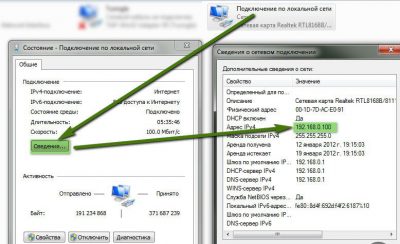
Узнать свой IP компьютера можно в той же поисковой области, но значительно быстрее. Нажмите на иконку подключения к компьютеру в нижней панели компьютерного устройства. Появится небольшое окошко с активной строкой “Центр управления сетями…”. Появится окно с основными сведениями о сети и настройками подключения. Теперь нужно повторить пункты 5-6, описанные выше.
Узнать свой IP адрес можно и через командную строку, этот процесс немного сложнее, чем через “Центр управления сетями”. Пошаговая инструкция:
- Попасть в командную строку можно несколькими способами:
- Через меню Пуск, набрав в поисковой строке “cmd”.
- Через сочетание клавиш Win+R, набрав в поисковой строке “cmd”.
- Через меню Пуск. Далее нужно нажать вкладку “Все программы”, которая находится в самом низу меню. Теперь пройдите по вкладке “Стандартные”. В появившемся списке, нужно выбрать вкладку “Командная строка”.
- Всплывет чёрное окно, где нужно набрать такую строку — ipconfig.
- Теперь нажмите клавишу “Ввод”.
- В командной строке появятся данные настроек сети.
- IP адрес будет выглядеть, например, так: IPv4: 184.179.45.3.
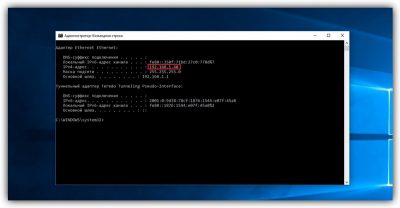
Теперь вы знаете, как проверить свой IP на Windows.
Узнать IP через онлайн-сервисы
Есть онлайн ресурсы, которые узнают ваш адрес, стоит только посетить их. Например, один из таких сайтов — 2ip.ua. Только зайдя на ресурс, уже на главной странице высветится ваш Айпи, а также будут указаны другие параметры: месторасположение вашего компьютерного или портативного устройства, браузер, через который вы зашли, имя провайдера, разрешение монитора, используется ли анонимайзер. Сервис определяет IP адрес с какого бы вы устройства не заходили.
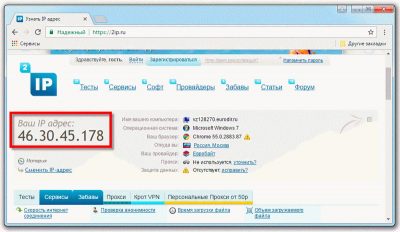
Ещё одни такой ресурс — hidemyna.me, он также предназначен, чтобы вы узнали свой IP адрес. Сайт показывает и дополнительную информацию о вашем устройстве: на какой операционной системе работает, с какого браузера вы зашли на сайт, кто предоставляет связь с интернетом, ваш адрес вплоть до района. Даже есть карта, где нахождение вашего устройства отмечено флажком.
Как узнать свой IP для IOS
Узнать адрес на гаджетах Apple просто. Нужно зайти в параметры и настройки сети Wi-Fi. Или нажать иконку, которая говорит о подключении к беспроводной сети. Теперь выберите свою сеть и нажмите на неё. Появится меню, где будет указан адрес.

Узнать IP адрес на Android
Посмотреть свой IP на Android можно двумя способами:
- Разверните верхнюю панель и нажмите значок сети Wi-Fi. Вы попадёте в панель доступных вам Айпи адресов сейчас. Выберите название своего Wi-Fi устройства, нажмите на него. Появится окно со свойствами вашей сети, здесь и будет указан адрес и другие данные подключения.
- Найти Айпи можно и через настройки. Нажмите на значок шестерёнки и попадёте в настройки своего устройства. Там выберите вкладку Wi-Fi. Вы попадёте в список доступных вам сетей. Выбираете название своей и появится окно с вашим IP адресом.

Также можно установить бесплатную программу, которая поможет вам узнать свой Айпи — IP Tools. Приложение показывает, как внутренний, так и внешний IP адрес.
Узнать чужой IP адрес
Для того, чтобы узнать чужой Айпи адрес, нужно использовать сторонние ресурсы. Одним из таких сервисов является P Logger. Но чтобы программа смогла определить адрес другого пользователя сети, необходимо, чтобы тот перешёл по созданной на сервисе ссылке. Для этого сначала url ссылку нужно создать:
- Перейдите на этом сайте в блок “Ссылка/Картинка”.
- Теперь вставьте ссылку на любую реальную картинку, новость или статью из интернета.
- Затем нажмите на вкладку “Получить код логгера”.
- Генерируется новая ссылка, которую вам нужно скопировать в буфер обмена.
Создав ссылку, которая поможет собрать данные чужих IP адресов, её нужно отправить адресату через любой удобный вам способ: электронную почту, социальные сети, любые мессенджеры. Главное, чтобы человек перешёл по ссылке. Если пользователь перейдёт по url, то сервис P Logger сохранит для вас IP адрес перешедшего.
Читайте также:








